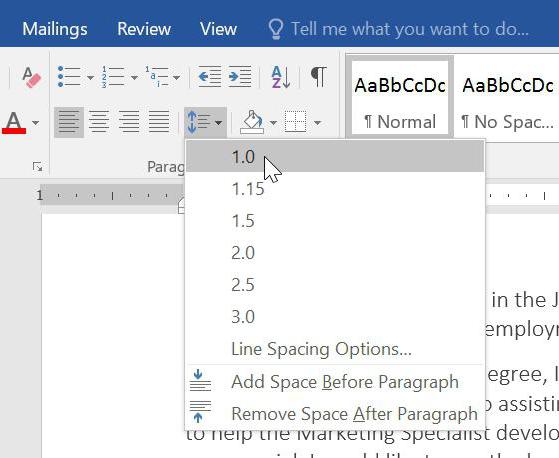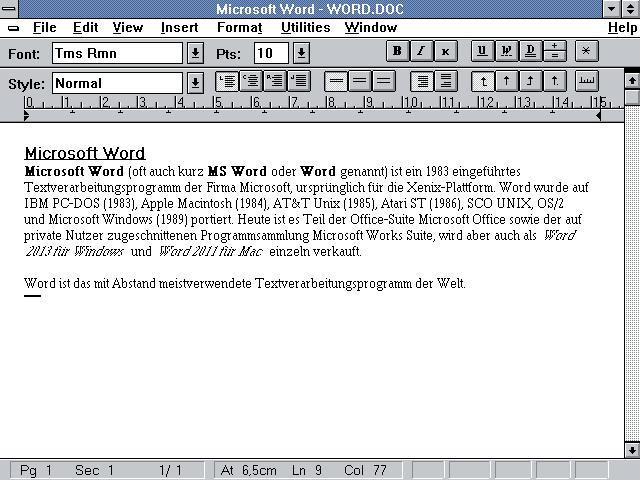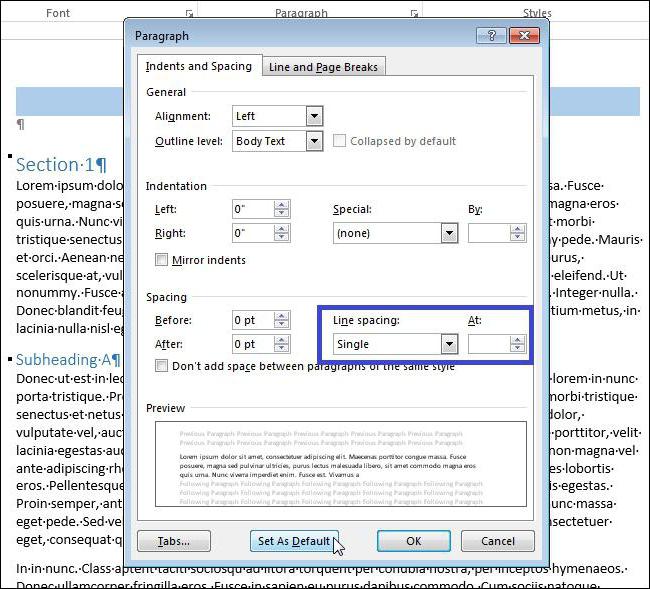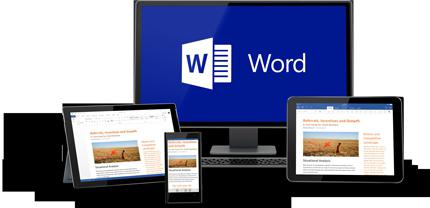Alle måter, som i "Word", reduserer avstanden mellom linjene
Hvis du nylig har begynt å jobbe medtekstredigerer "Word", så kan du godt ikke vite hvordan det endrer formatering av alle aspekter. I denne artikkelen snakker vi bare om en av dem - vi forteller deg hvordan du reduserer avstanden mellom linjer i "Word". Enig, fordi alle vil skrive et dokument når utskrift så vakkert, og slike gjenstander bare ødelegger denne gjenstanden. Derfor, les artikkelen til slutt, for å vite hvordan du skal håndtere dem.
Overflødige avsnitt

Før i "Ord" for å redusere avstandenmellom linjene, anbefales det at du først forstår avsnittene. I den forstand at brukeren noen ganger kan sette flere i stedet for ett avsnitt. Det er disse handlingene som fører til at det er et stort tomrom mellom linjene.
For å redusere tiden for å finne disse nyansene,Du kan bruke visualisering av ikke-skrivbare tegn. Denne funksjonen aktiveres ved å klikke på ikonet som er på verktøylinjen. Den ligger i "Hjem" -fanen og er angitt med symbolet "¶". Når du klikker på det, kan du se alle de usynlige symbolene. Avsnittet i dette tilfellet vises også med symbolet "¶".
Nå trenger du bare å finne de ekstra avsnittene og slette dem. Dette var den første måten, som i "Vord" for å redusere avstanden mellom linjene, men ikke sist, så vi går videre til den andre.
Intervallproblem
Følgende måte å redusere avstanden mellomlinjer i "Word" - dette er en stilendring til stilen "Ingen intervaller". Denne metoden anbefales imidlertid kun å bruke hvis gapet er veldig stort og uttalt. Faktum er at en slik metode kan fundamentalt endre all formatering av dokumentet ditt, og dermed ødelegge arbeidet.
Så, for å fjerne store intervallermellom linjene, må du gå til "Hjem" -fanen og finne en seksjon som heter "Stiler". I den må du velge stilen "Ingen intervaller". Hvis du ikke har det på panelet, utvider du delen med tilhørende knapp.
Hvis du har den nyeste versjonen av "Word", må du gjøre denne manipulasjonen i kategorien Design, i delen "Formater dokumentet". Verktøyet kalles "avsnittintervall".
Vi utfører en full innstilling: åpne "Paragraph"
Før det så vi på måter som ikke ergi en full handling, de kan bare endre litt formatering på kort tid. Men hvis du vil fjerne gapet mellom linjene og det ikke skader hele dokumentet, er det best å bruke den fulle innstillingen. Akkurat nå skal vi snakke, hvordan i "Word" for å redusere avstanden mellom linjene, ta til fleksible formateringsinnstillinger.

Først må du velge tekstområdetsom du skal endre. Deretter går du til "Hjem" -fanen, og i den, i avsnittet "Avsnitt", klikker du på ikonet med pilen peker til nederst til høyre. Piktogrammet er plassert nederst til høyre i seksjonen.
Vi utfører et fullstendig oppsett: sett verdien
Så snart du gjør dette, vil du seStikkinnstillinger-vinduet. I det legger du øyeblikkelig oppmerksomheten til avsnittet "Intervall". Det er her alle innstillingene vi trenger er laget. Du kan endre avstanden mellom avsnittene og mellom linjene i selve avsnittet. For å gjøre det første, bruk telleren ved siden av ordene "Før:" og "Etter:".
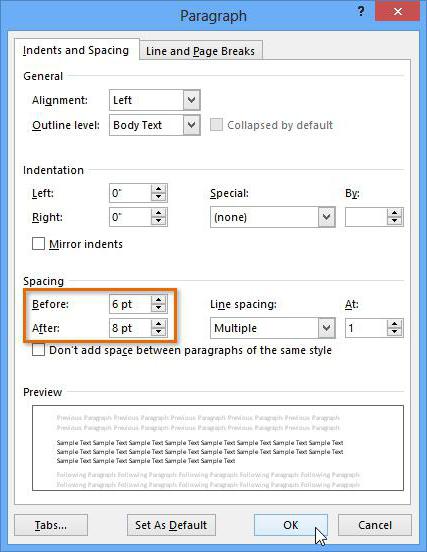
I tilfelle du vil helt fjerneintervall, sett "0". Hvis du vil fjerne avstanden mellom linjene selv, bruker du rullegardinlisten til høyre. Du kan bruke forhåndsinnstillinger (enkelt, 1,5 linjer, dobbelt, minimum, nøyaktig og en multiplikator) eller skriv inn verdien manuelt i feltet "verdi:".

Så du gikk, så å si, i Word-trening om hvordan du reduserer avstanden mellom linjene.